สร้างงานนำเสนอ สื่อการสอน
 รวมบทความและหนังสืออธิบายเกี่ยวกับการใช้งานโปรแกรมสำหรับนำเสนอข้อมูลยอดนิยมอย่าง PowerPoint หรือ Flash ตลอดจนการสร้าง CAI หรือโปรแกรมช่วยสอนด้วย Authorware การใช้ Impress
รวมบทความและหนังสืออธิบายเกี่ยวกับการใช้งานโปรแกรมสำหรับนำเสนอข้อมูลยอดนิยมอย่าง PowerPoint หรือ Flash ตลอดจนการสร้าง CAI หรือโปรแกรมช่วยสอนด้วย Authorware การใช้ Impress
ค้นหาไฟล์ PowerPoint 2003 ในเครื่อง
ก่อนจะเริ่มต้นสร้างสไลด์ การเปิดไฟล์สไดล์ตัวอย่างที่คนอื่นเคยทำไว้ มาดูเป็นตัวอย่าง จะช่วยให้ เข้าใจลักษณะการทำงานของโปรแกรมได้ดียิ่งขึ้น
1. คลิกปุ่ม Start>>Search
2. คลิกและพิมพ์ *.ppt
3. คลิกปุ่ม Search Now เริ่มค้นหาไฟล์
4. ไฟล์ที่ค้นพบแล้วจะแสดงในช่องขวามือ ให้ชี้ลูกศรที่ชื่อไฟล์ คลิกปุ่มขวาของเมาส์
5. คลิกคำสั่ง Open เพื่อเปิดไฟล์สไลด์นั้นๆ
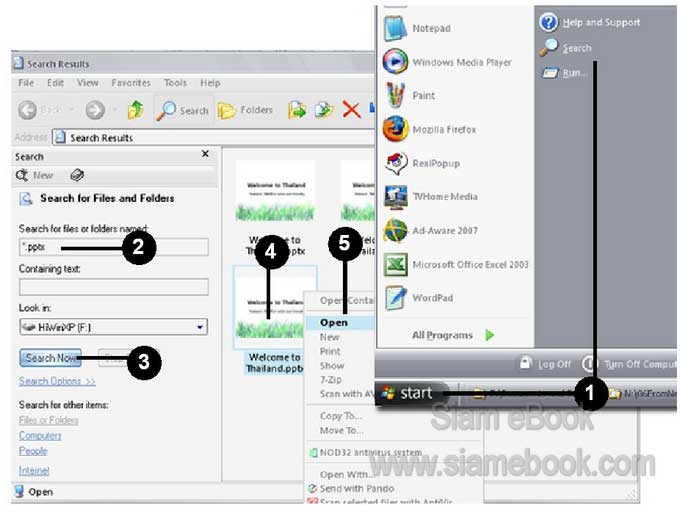
- Details
- Category: สร้างงานนำเสนอด้วย PowerPoint 2003
- Hits: 683
การทำงานกับข้อความใน Powerpoint 2003
การพิมพ์ข้อความในโปรแกรมนี้สามารถทำได้ 2 วิธี ก็คือ ใช้แบบสำเร็จรูปใน Autolayout และ ใช้เครื่องมือ Text Box แต่ละแบบก็มีข้อดีข้อด้อยแตกต่างกันไป โดยที่แบบ TextBox จะมีความยืดหยุ่น ในการทำงานมากกว่า เพราะสามารถพิมพ์ที่ตำแหน่งใดก็ได้ ในพื้นที่สำหรับทำงาน
- Details
- Category: สร้างงานนำเสนอด้วย PowerPoint 2003
- Hits: 1358
การพิมพ์ข้อความใน Powerpoint 2003
สำหรับการพิมพ์ข้อความในโปรแกรมนี้ สามารถทำได้ 2 วิธีดังนี้
การพิมพ์ข้อความแบบที่ 1
เป็นการพิมพ์ข้อความโดยใช้ AutoLayout เลย์เอาท์สำเร็จรูปที่ช่วยให้พิมพ์ข้อความได้ง่ายๆ
1. คลิกปุ่ม New
2. คลิกเลือกเลย์เอาท์ตามต้องการ
3. คลิกที่ Click to add title
4. พิมพ์ข้อความ เช่น Bowing Car Center
5. คลิกที่ Click to add Subtitle แล้วพิมพ์ ศูนย์รวมรถยนต์คุณภาพเกรด A เท่านั้น ขอท้าพิสูจน์
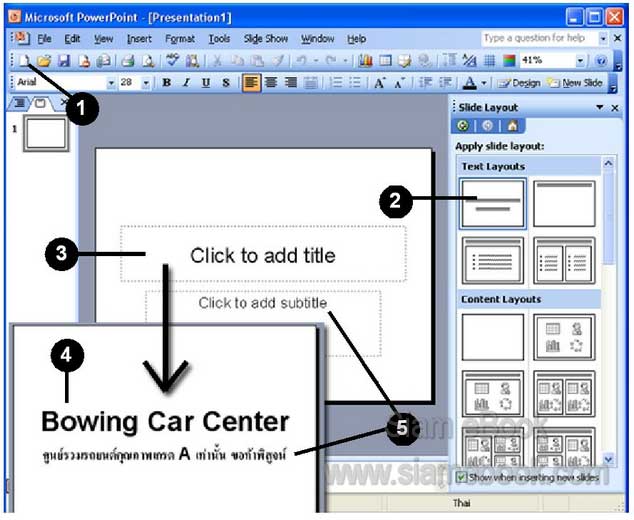
การพิมพ์ข้อความแบบที่ 2
เป็นการพิมพ์ข้อความด้วยเครื่องมือ Textbox เหมาะสำหรับการพิมพ์ข้อความแบบอิสระ มีความ ยืดหยุ่นมากกว่า
1. คลิกปุ่ม New สร้างสไลด์ใหม่
2. คลิกเลือกสไลด์แบบ Blank เป็นลักษณะของสไลด์แบบเปล่าๆ ไม่มีโอโตเลย์เอาท์
3. จะได้สไลด์ว่างๆ
4. คลิก Insert>>Text Box
5. คลิกที่พื้นที่ของสไลด์
6. พิมพ์ข้อความลงไป
7. เสร็จแล้วคลิกที่ว่างๆ
8. ข้อความที่ได้
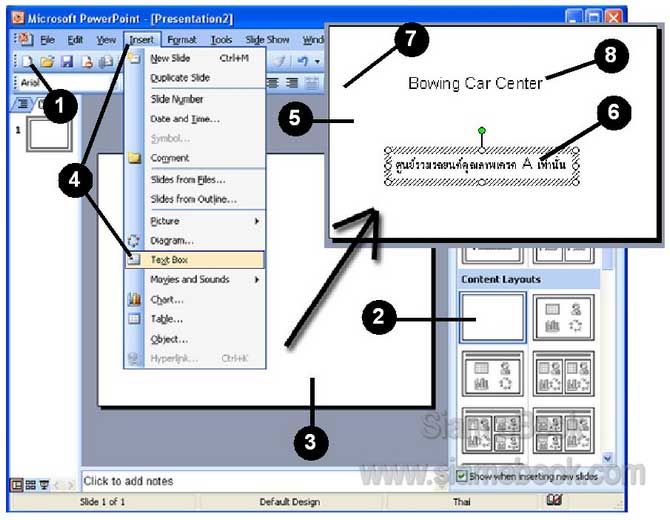
- Details
- Category: สร้างงานนำเสนอด้วย PowerPoint 2003
- Hits: 794
การเลือกข้อความใน Powerpoint 2003
การเลือกข้อความเป็นสิ่งสำคัญ จะทำให้สามารถจัดการกับตัวหนังสือ หรือข้อความได้ เช่น การเปลี่ยนขนาด สี แบบ จัดตำแหน่ง ลบ ก็อปปี้ ฯลฯ การเลือกข้อความสามารถทำได้หลายวิธีเช่น
เลือกข้อความแบบที่ 1 เลือกโดยการสร้างแถบดำ
1. ชี้ลูกศรหน้าตัว B กดปุ่มซ้ายของเมาส์ค้างไว้
2. ลากเมาส์ไปที่หลังตัว r แล้วปล่อยเมาส์
3. จะปรากฏเป็นแถบสี
4. คลิกที่ว่างๆ ให้แถบสีหายไป
5. การสร้างแถบดำเพื่อเลือกข้อความเหมาะสำหรับการเลือกที่จะจัดการกับข้อความเป็นบางส่วน เช่น ในกรอบข้อความนั้นๆ มี 6 บรรทัด แต่ต้องการเปลี่ยนสีหรือใส่เครื่องหมายหน้าหัวข้อ เพียง 2 บรรทัด ก็จะเลือกด้วยการสร้างแถบดำเพียง 2 บรรทัด

เลือกข้อความแบบที่ 2 เลือกกรอบข้อความ
1. คลิกที่ข้อความ
2. จะปรากฏกรอบสี่เหลี่ยมรอบข้อความ ให้คลิกที่ขอบของกรอบสี่เหลี่ยม เพื่อเลือก
3. คลิกที่ว่างๆ ยกเลิกการเลือก
4. การเลือกกรอบข้อความ ควรใช้เมื่อต้องการลบ ย้าย ก็อปปี้ เปลี่ยนสี แบบ ขนาดของตัวหนังสือ ในกรอบข้อความนั้นๆ
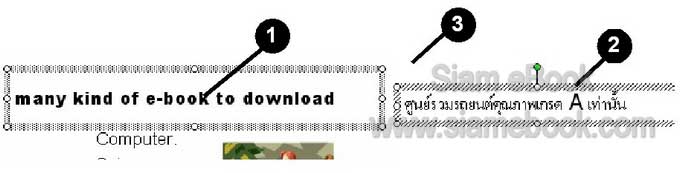
- Details
- Category: สร้างงานนำเสนอด้วย PowerPoint 2003
- Hits: 771
วาดภาพสร้างงานนำเสนอและ CAI ด้วย Flash Article Count: 68
สร้างงานนำเสนอด้วย PowerPoint 2007 Article Count: 130
สร้างงานนำเสนอด้วย PowerPoint 2003 Article Count: 120
ตัวอย่างงาน Authorware Article Count: 96
สร้างงานนำเสนอด้วย Pladao Impress Article Count: 34
Page 53 of 113


